Verwenden von Oszillator 2 in Ultrabeat
Oszillator 2 kann auch zwischen drei Klangerzeugungsverfahren wechseln: Phase-Oszillator, Sample und Model. In jedem Modus sind unterschiedliche Parameter und Funktionen verfügbar.
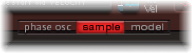
Klicken Sie auf die entsprechende Taste am unteren Rand des Bereichs von Oszillator 2, um den gewünschten Modus zu aktivieren.
Verwenden des Phase-Oszillator-Modus von Oszillator 2 in Ultrabeat
Der Phase-Oszillator von Oszillator 2 funktioniert fast genauso wie der Phase-Oszillator von Oszillator 1. Der wesentliche Unterschied ist, dass anstelle von "Asymmetry" in Oszillator 1 in Oszillator 2 der Parameter "Saturation" moduliert werden kann. Daher können die beiden Oszillatoren im Phase-Oszillator-Modus verschiedene Klänge produzieren.
Informationen zu den Parametern finden Sie unter Verwenden des Phase-Oszillator-Modus von Oszillator 1 in Ultrabeat.
Verwenden des Sample-Modus von Ultrabeat
Im Sample-Modus verwendet Oszillator 2 eine Audiodatei als Klangquelle.
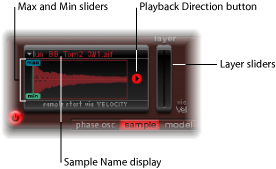
- Sample-Namen-Anzeige: Hier können Sie Samples laden und wieder entfernen oder das geladene Sample im Finder anzeigen lassen. Klicken Sie auf den Pfeil in der linken oberen Ecke der Wellenformansicht, um das Menü zu öffnen. Siehe Laden von Samples in Oszillator 2 von Ultrabeat.
- Max/Min-Schieberegler: Bestimmen den Startpunkt des Samples abhängig von der Dynamik (eintreffende Velocity-Werte) des Spiels auf den Tasten. Ziehen Sie die "max"/"min" nach links oder rechts, um dies anzupassen.
- Min: Bestimmt den Startpunkt des Samples bei minimalem Velocity-Wert (1).
- Max: Bestimmt den Startpunkt des Samples bei maximalem Velocity-Wert (127).
Hinweis: Werden "Min" und "Max" auf denselben Wert gesetzt, hat die Velocity keinen Einfluss auf den Sample-Startpunkt.
- Taste für die Abspielrichtung: Hiermit können Sie die Abspielrichtung des Samples (vorwärts oder rückwärts) umkehren.
- Layer-Schieberegler: Sowohl mitgelieferte Ultrabeat-Samples als auch Sounds, die aus EXS-Instrumenten importiert werden, bestehen oft aus mehreren Layern, zwischen denen durch die Velocity-Werte eintreffender MIDI-Noten umgeschaltet wird. Die Abhängigkeit der genauen Sample-Ebene von der Velocity bestimmen Sie mit dem grünen Layer-Schieberegler rechts (min) oder dem blauen Schieberegler links (max).
Der grüne Regler "Min" rechts bestimmt, welcher Layer beim MIDI-Noten-Velocity-Wert 1 gespielt wird.
Der blaue Regler "Max" links bestimmt, welcher Layer beim MIDI-Noten-Velocity-Wert 127 gespielt wird.
Hinweis: Wenn Sie ein einzelnes Sample ohne mehrere Ebenen geladen haben, hat der "Vel Layer"-Regler keine Auswirkung.
Laden von Samples in Oszillator 2 von Ultrabeat
Ihre Installations-DVDs enthalten eine Auswahl von Multilayer-Schlagzeug- und Percussion-Samples. Diese wurden speziell für Ultrabeat und seine Funktionsweise erzeugt. Sie können auch Ihre eigenen Samples im Stereo-Interleaved-Format von AIFF, WAV, CAF oder SDII laden.
Hinweis: Die Velocity-Layering-Funktion steht für vom Benutzer geladene Samples nicht zur Verfügung.
Klicken Sie auf den Pfeil in der linken oberen Ecke der Wellenformansicht. Wählen Sie anschließend aus dem Einblendmenü "Load Sample" aus.
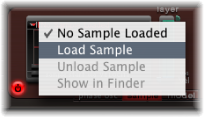
Suchen Sie im Fenster "Sample laden" nach der gewünschten Audiodatei und wählen Sie eine der folgenden Vorgehensweisen:
Klicken Sie auf "Öffnen", um die gewählte Datei in Oszillator 2 zu laden.
Klicken Sie auf "Abbrechen", um den Vorgang abzubrechen.
Verwenden der Sample-Vorhörfunktion von Ultrabeat
Vor dem Importieren in Ultrabeat können Sie Samples vorhören.
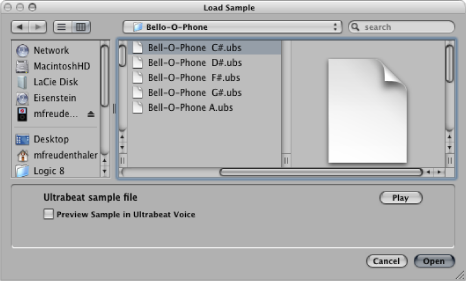
- Wiedergabe-Taste: Hiermit können Sie sich die Audiodateien (AIFF, WAV, SDII, CAF, UBS) vor dem Laden anhören.
Klicken Sie auf die Taste "Wiedergabe", um das ausgewählte Sample im Loop wiederzugeben. Das Sample wird direkt von der Festplatte ohne jegliche Bearbeitung abgespielt: Filter, Equalizer, Hüllkurven und andere Synthesizer-Parameter werden ignoriert.
Klicken Sie erneut auf die Taste, um die Wiedergabe zu stoppen.
Sie können mehrere Audiodateien der Reihe nach vorhören, indem Sie zuerst auf die Wiedergabe-Taste klicken und dann durch die Dateien gehen mithilfe der Aufwärtspfeil- und Abwärtspfeil-Taste oder indem Sie auf die entsprechende Datei klicken.
Hinweis: Das unabhängige Abspielen der einzelnen Ebenen ist nicht möglich. Bei Multilayer-UBS-Dateien spielt die Vorhörfunktion das Sample mit einer fixen Velocity von 75 %. Es wird lediglich die dem Velocity-Wert zugeordnete Ebene abgespielt.
- Markierungsfeld "Sample in Ultrabeat-Voice vorhören": Ersetzt im Zuordnungsbereich vorübergehend die Sample-Dateien des aktuell ausgewählten Drum-Sounds. Der Drum-Sound kann wie üblich ausgelöst werden (durch gespielte Noten, Noten-Events in MIDI-Regionen oder Ultrabeat-Sequenzer-Events), während das Fenster "Load Sample" geöffnet ist und andere Dateien ausgewählt sind. Das ausgewählte Sample wird als Teil des aktuellen Drum-Sounds mit allen Synthesizer-Einstellungen wiedergegeben.
Wichtig: Falls im Ultrabeat-Instrument-Channel-Strip Effekte eingefügt sind, hören Sie diese beim Vorhören von Samples.
Verwenden des Model-Modus von Ultrabeat
Dieser Modus verwendet ein Klangerzeugungsverfahren namens Component Modeling. Diese Klangerzeugungsmethode emuliert die physischen Eigenschaften eines Objekts, z. B. einer Gitarrensaite. Weitere Objekte werden verwendet, um die Saite in Schwingung zu versetzen, wobei im Wesentlichen die Spielweise emuliert wird: gezupft, gestrichen usw. Obwohl der Begriff string (= Saite) verwendet wird, können Sie im Model-Modus Klänge erzeugen, die mit jenen traditioneller Saiteninstrumente kaum etwas gemeinsam haben.
Die Saite (String) ist das Element, das den Grundklang bestimmt. Ultrabeat bietet verschiedene Parameter für die Materialeigenschaften, also woraus die Saite besteht.
Die Saite wird durch einen der beiden verfügbaren Exciter ("Erreger") in Schwingung versetzt, was auf unterschiedliche Weise geschehen kann. Die Saite erzeugt nur dann einen Klang, wenn sie stimuliert bzw. angeregt wird.
Das Signal der schwingenden Saite wird dann im Ultrabeat-Synthesizer-Bereich zum Filter, Verstärker usw. geroutet.
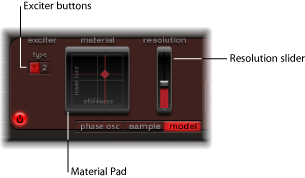
- Exciter-Tasten: Sie können damit zwischen zwei unterschiedlichen Erregern wählen. Die beiden bieten unterschiedliche Klangeigenschaften (Typ 1 und Typ 2).
Hinweis: Ein Exciter ist in diesem Zusammenhang der Erreger oder Auslöser der Saitenschwingung. Er ist nicht mit dem gleichnamigen Effekt-Plug-In zur Klangveränderung zu verwechseln.
- Material-Feld: Bestimmt mit den Parametern "stiffness" und "damping (inner loss)" den grundlegenden Klang der Saite. Siehe Verwenden des Material-Felds von Ultrabeat.
- Resolution-Schieberegler: Bestimmt die Präzision der Berechnung.
Höhere Werte sorgen für zusätzliche Obertöne.
Niedrigere Werte bewirken weniger Obertöne oder nicht-harmonische Klanganteile.
Hinweis: Je höher der Resolution-Wert (je präziser die Berechnung), desto höher ist der Bedarf an CPU-Leistung.
Verwenden des Material-Felds von Ultrabeat
Die Kombinationen der Parameter "Inner Loss" und "Stiffness" bestimmen das Saitenmaterial und damit das Timbre des Gesamtklangs. Diese beiden Parameter werden gleichzeitig durch Bewegen des rautenförmigen Punkts (der die X- und Y-Koordinaten bestimmt) innerhalb des Material-Felds gesteuert. Die voreingestellte Tonhöhe der Saite ist C3 (eingestrichenes C).
Im Vergleich mit allgemein gebräuchlichen Synthesizer-Begriffen könnte man dies als Entsprechung zur Wellenform-Auswahl bzw. -Erzeugung im Oszillator-Bereich sehen.
Hinweis: Halten Sie die Wahltaste gedrückt und klicken Sie auf den Ball, um alle Saiten-Parameter auf ihre Standardwerte zurückzusetzen.

- Inner Loss: Emuliert die innere Dämpfung der Saite. Diese hängt in erster Linie vom Material ab. Als Materialien stehen Stahl, Glas, Nylon und Holz zur Verfügung. Die Dämpfung wirkt vorrangig auf die hohen Frequenzen und lässt den Klang während des Abklingens dumpfer und weicher werden.
- Stiffness: Bestimmt die Starrheit der Saite. In der Realität hängt diese vom Saitenmaterial und -Durchmesser ab – oder genauer gesagt von ihrer Trägheit.
Starrere Saiten erzeugen eine unharmonische Schwingung, bei der die Obertöne keine ganzzahligen Vielfachen der Grundfrequenz repräsentieren. Stattdessen haben sie höhere Frequenzen, die die hohen und tiefen Töne gegeneinander verstimmt erscheinen lassen können.